探索服务器系统备份方法-更好的保障数据安全!
使用傲梅企业备份标准版提供的各种功能来制定一种强大的服务器系统备份方法吧!
系统崩溃、数据丢失和数据损坏是大多数个人和企业的噩梦。您可能会因硬件故障、软件错误、人为操作或自然灾害而丢失数据。备份是保护数据免受这些灾难影响的有效方法。通过使用正确的服务器备份方法,您可以很大限度地减少存储空间并减少对计算资源和带宽使用的影响,从而确保数据安全。一旦发生灾难,恢复过程可以更快速简单。
系统故障可以在几秒钟内摧毁一家公司,这就是为什么服务器备份不应被视为一种简单的做法,而是一种非常重要的预防措施。
“公司服务器用了很多年,存储的数据量非常庞大,每一次给服务器做备份都非常头疼。若执行服务器整机备份,需要花费很长的时间以及需要准备很大的存储空间。为了预防故障,只想要做系统备份,不过它也不像文件备份那么简单。想知道什么样的服务器系统备份方法更可靠?”
谈到备份,有许多不同的备份方法。对于很多用户来说,选择备份方法的过程可能会让人感到有些不知所措。一个好的服务器备份方案可以减少很多的麻烦。本文将分享几种常见的备份需求来帮助您选择合适的服务器系统备份方法。

考虑数据备份方法需要从多个方面判断,例如从存储位置、执行方式、备份方式等。
✅ 备份存储位置
为了提高数据安全性可以将服务器系统备份存储在各种位置,例如本地硬盘,连接的外置硬盘或U盘,网络共享位置,云存储或NAS存储等,不同的位置就是不同的方法。在实际运用中建议至少将服务器系统备份到两种不同的介质中。
✅ 任务执行方式
服务器系统是非常重要的且数据变化是一直在进行的,需要定期执行系统备份任务来使备份的系统是更新的状态。人为的手动执行可能因为各种原因遗忘、搁置、出错。因此专业的服务器系统备份方法是会选择设置计划任务定时自动执行的。
✅ 备份方式
从每一次数据备份的形式来看可以分为完全备份、增量备份和差异备份。
而备份服务器系统时也需要耗费很多的时间,且定期备份也会占用磁盘存储空间。因此,个人建议每个一段时间执行一次完全备份,在两次完全备份期间执行增量备份或差异备份。
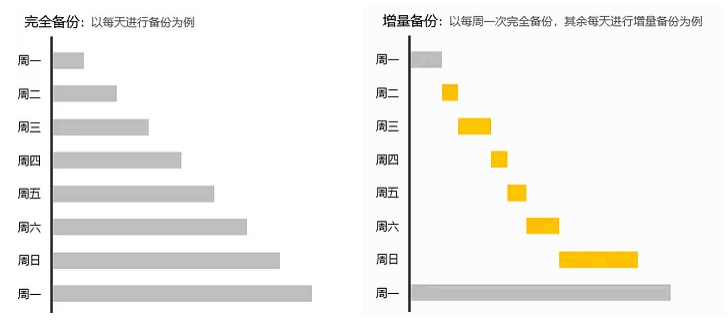
以上是选择服务器系统备份方法时都会考虑的各方面,当然,不同的需求有不同的考量,例如是否需要加密功能、是否需要压缩镜像等。那么服务器如何备份系统呢?下面是以使用增量备份的方式自动将服务器系统备份到外置硬盘为例的方法。
想要轻松的完成服务器系统备份,需要借助专业的备份工具,如Windows Server Backup、傲梅企业备份标准版。个人更推荐使用后者,因此其拥有很多功能,组合起来可以搭配出强大的备份方案。
除了上面提到的定时功能、增量备份和差异备份功能,它还支持镜像加密、镜像压缩/拆分/合并等。支持备份策略功能来自动删除旧备份文件以释放存储空间。其提供创建可启动盘功能在服务器系统不能启动时可以引导并快速执行还原操作。
你可以到下载中心免费获取傲梅企业备份标准版,安装到服务器上后就根据服务器系统备份方法创建备份任务。
1. 提前将外置硬盘连接到服务器上,启动软件,点击“备份”,然后选择“系统备份”。
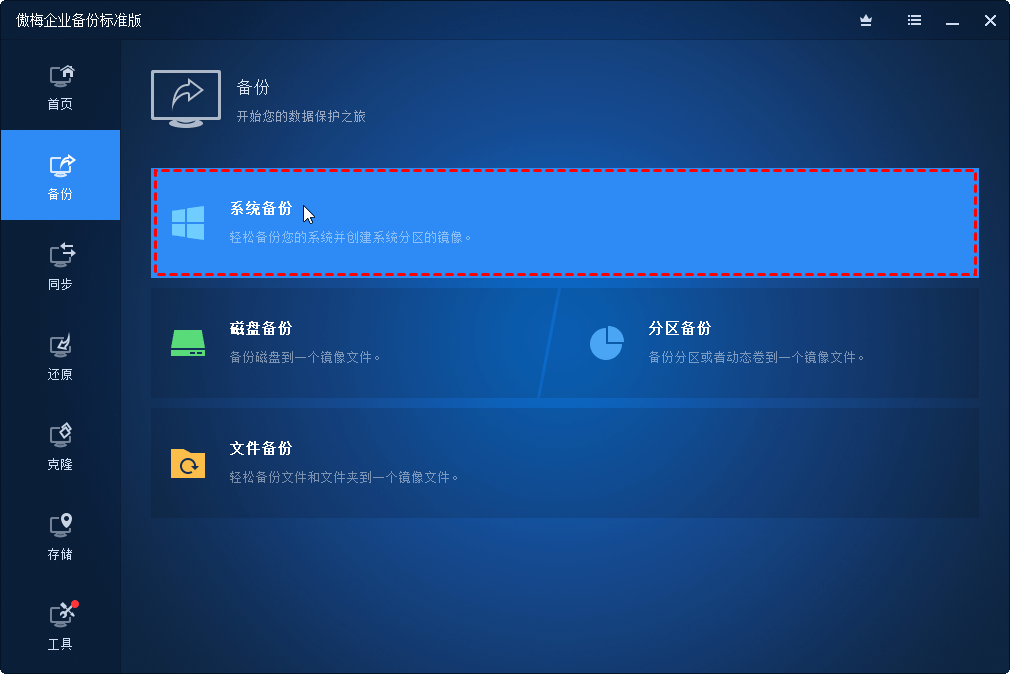
2. 软件会自动选择和系统有关的引导分区,点击倒三角下拉箭头选择连接的外置硬盘作为存储系统备份的目标位置。

3. 点击左下角的“定时任务”,打开“启用定时备份”,然后选择一种备份频率,如每周、每月等。
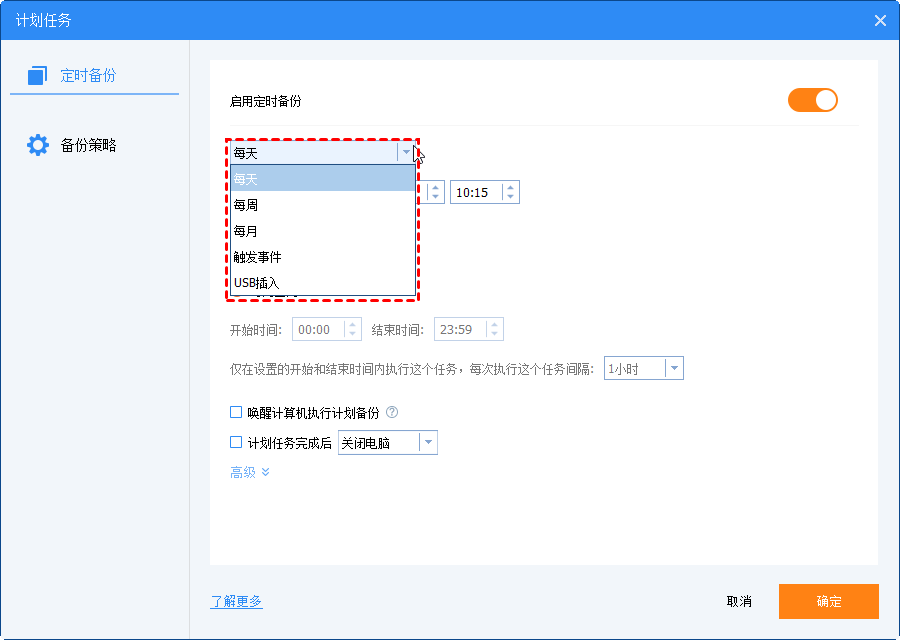
4. 点击“开始备份”启动备份任务,操作结束后点击“完成”即可,备份期间不影响服务器正常使用。
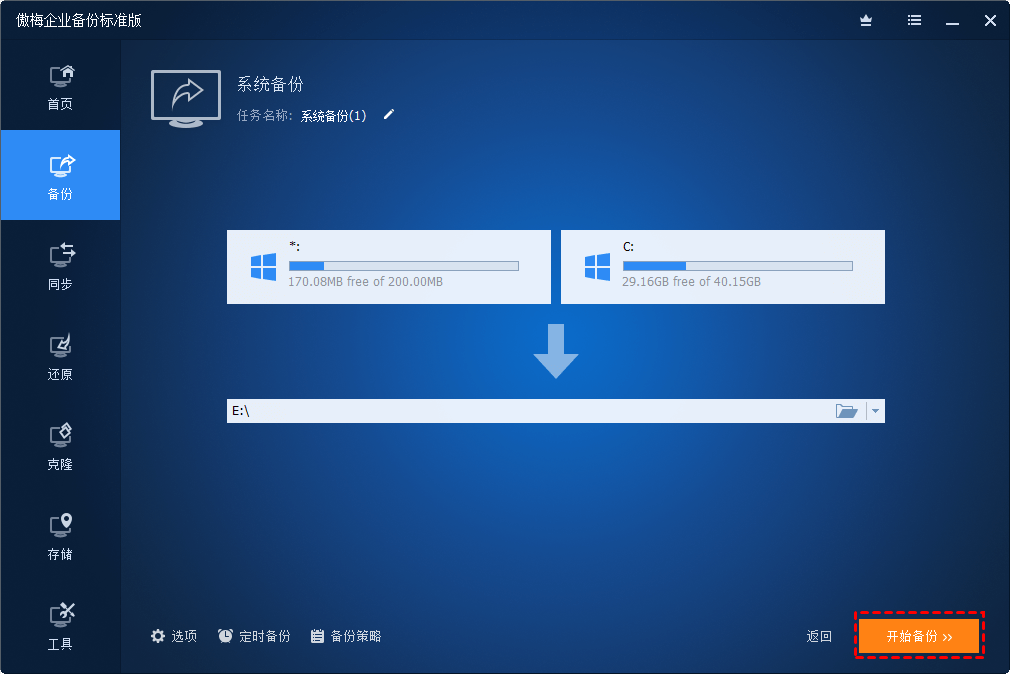
服务器系统备份方法是否好用需要根据具体的需求判断。如果您有其他的备份需要可以使用傲梅企业备份标准版的各种功能搭配出更适合的方法。立即下载尝试一下吧!